De Printkop uitlijnen
Als de afgedrukte lijnen niet evenwijdig zijn of als u niet tevreden bent over de afdrukresultaten, dient u de positie van de printkop aan te passen.
 Opmerking
Opmerking
-
Als de inkt bijna op is, wordt het uitlijningsblad niet correct afgedrukt.
Vervang de FINE-cartridge die bijna leeg is.
U moet het volgende voorbereiden: een vel gewoon papier van A4- of Letter-formaat (inclusief gerecycled papier)*
* Gebruik papier dat wit en schoon is aan beide kanten.
-
Controleer of het apparaat aan staat.
-
Plaats een vel normaal papier van A4- of Letter-formaat in de achterste lade.
-
Trek de papieruitvoerlade en het verlengstuk van uitvoerlade uit.
-
Houd de knop Stoppen (Stop) ingedrukt totdat het Alarm-lampje viermaal knippert en laat de knop daarna direct los.
Het uitlijningsblad wordt afgedrukt.
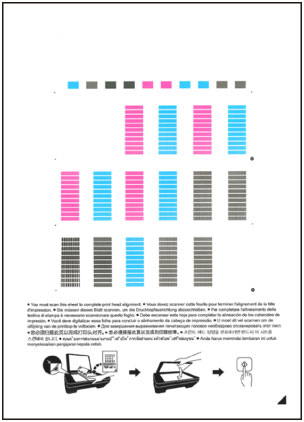
 Belangrijk
Belangrijk- Raak de afdruk op het uitlijningsblad niet aan. Als het blad vlekken vertoont of gekreukt is, wordt het mogelijk niet juist gescand.
- Als het uitlijningsblad niet goed is afgedrukt, drukt u op de knop Stoppen (Stop) en begint u de procedure opnieuw.
-
Scan het uitlijningsblad om de positie van de printkop aan te passen.
-
Plaats het uitlijningsblad voor de printkop op de glasplaat.
Plaats het uitlijningsblad voor de printkop MET DE BEDRUKTE ZIJDE OMLAAG en zorg dat de markering
 in de rechteronderhoek van het blad is uitgelijnd met de positiemarkering
in de rechteronderhoek van het blad is uitgelijnd met de positiemarkering  .
.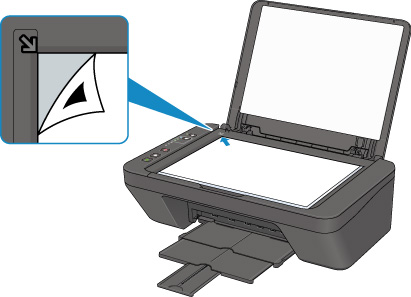
-
Sluit de documentklep voorzichtig en druk op de knop Zwart (Black) of de knop Kleur (Color).
De printer scant het uitlijningsblad en de printkoppositie wordt automatisch aangepast.
Wanneer het AAN (ON)-lampje knippert en vervolgens blijft branden, is de aanpassing van de printkoppositie voltooid.
Verwijder het uitlijningsblad voor de printkop van de glasplaat.
 Belangrijk
Belangrijk- Open de documentklep niet en verwijder het uitlijningsblad niet van de glasplaat voordat het aanpassen van de printkoppositie is voltooid.
-
Als het aanpassen van de printkoppositie is mislukt, knippert het Alarm-lampje. Druk op de knop Zwart (Black) of de knop Kleur (Color) om het foutbericht te wissen en neem de juiste maatregelen.
-
 Opmerking
Opmerking
-
Als u nog steeds niet tevreden bent over de afdrukresultaten nadat de printkoppositie is aangepast op de hiervoor omschreven wijze, kunt u de printkoppositie aanpassen vanaf de computer.
-
Voor Windows:
-
Voor Mac OS:
-
- Als u de huidige aanpassingswaarden voor de printkoppositie wilt afdrukken en controleren, houdt u de knop Stoppen (Stop) ingedrukt totdat het Alarm-lampje zesmaal knippert, waarna u de knop direct loslaat.

